Sigue los 7 pasos sencillos para automatizar tus ventas de arte con creativehub y Squarespace.
Paso 1: Abre una cuenta creativehub gratis
Regístrate aquí para abrir tu cuenta gratis. Si ya tienes cuenta, inicia sesión.

Paso 2: Sube archivos y elige la configuración en tu cuenta creativehub
- Cuando entres en tu cuenta creativehub, verás una página con opciones.
- Selecciona el cartel ‘Vende arte online’ y sigue el corto tutorial para configurar tus productos.

Paso 3: Crea tu tienda en Squarespace
- Vete a Squarespace para abrir una cuenta y elegir un plan. Ten en cuenta que para habilitar el e-commerce, Squarespace exige que sus usuarios tengan como mínimo un plan ‘Commerce’.
- Una vez que hayas creado tu cuenta, elige una plantilla y diseña tu tienda. Squarespace ofrece una gran selección de plantillas enfocadas en el e-commerce.
- A continuación, elige la divisa que quieras para tu tienda y la unidad de medida que prefieras – esto garantiza que importamos tus productos con los valores deseados.
- Para elegir la medida que prefieras, en el menú principal de Squarespace selecciona: ‘Settings’ (Configuración) > ‘Language & region’ (Idioma y región) > ‘Measurement standard’ (Estándar de medición)
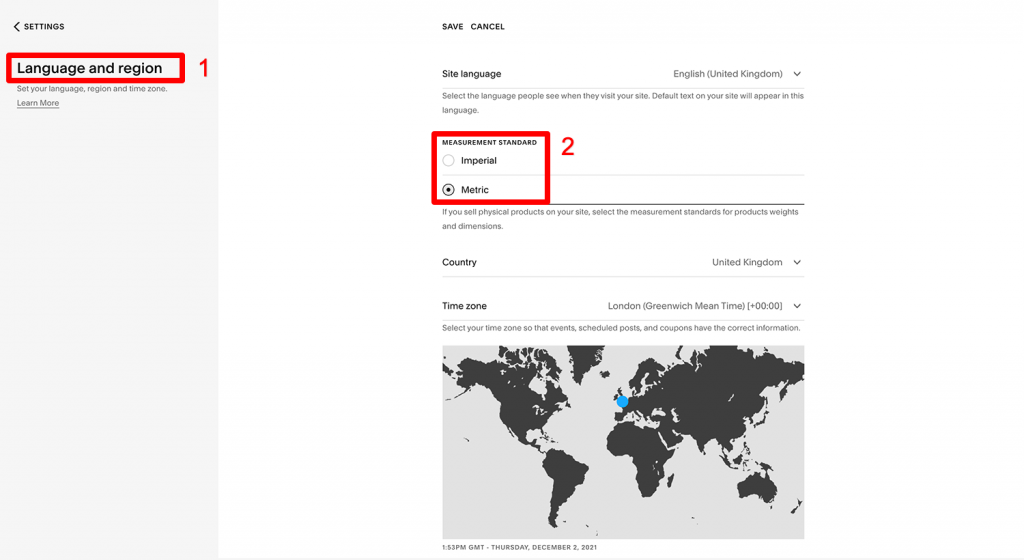
- Para elegir la moneda de tu tienda, en el menú principal de Squarespace selecciona: ‘commerce’ (comercio) > ‘payments’ (pagos) > ‘store currency’ (divisa de la tienda)
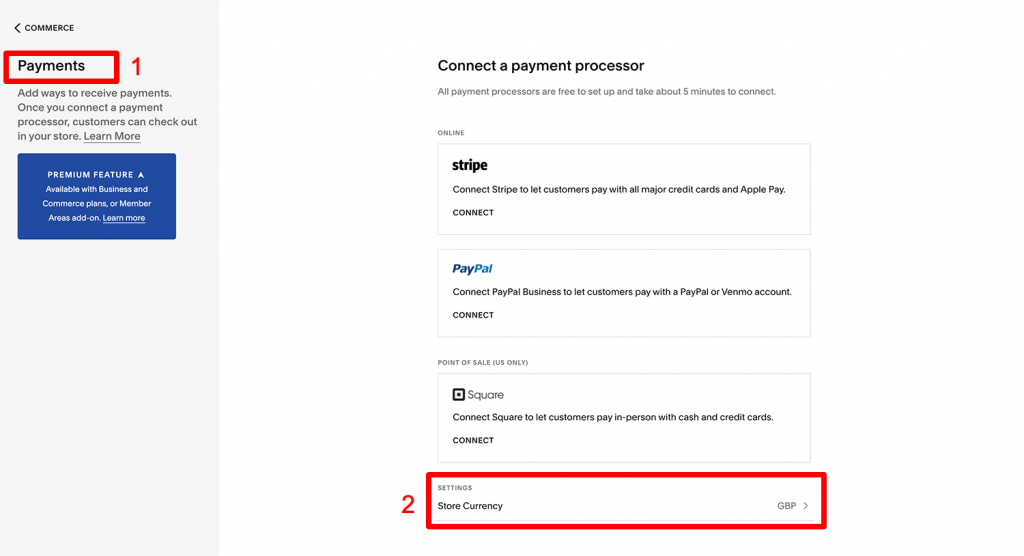
Paso 4: Conecta tu tienda creativehub a Squarespace
- Vuelve a tu cuenta creativehub.
- Accede al menú principal haciendo clic en tu nombre/avatar en la esquina superior derecha.
- Luego, selecciona en el menú desplegable ‘Configuración tienda de arte’.
- Vete a ‘Integraciones’ en las opciones del menú a la izquierda.
- Haz clic en el botón ‘Conectar’ junto al logo de Squarespace.
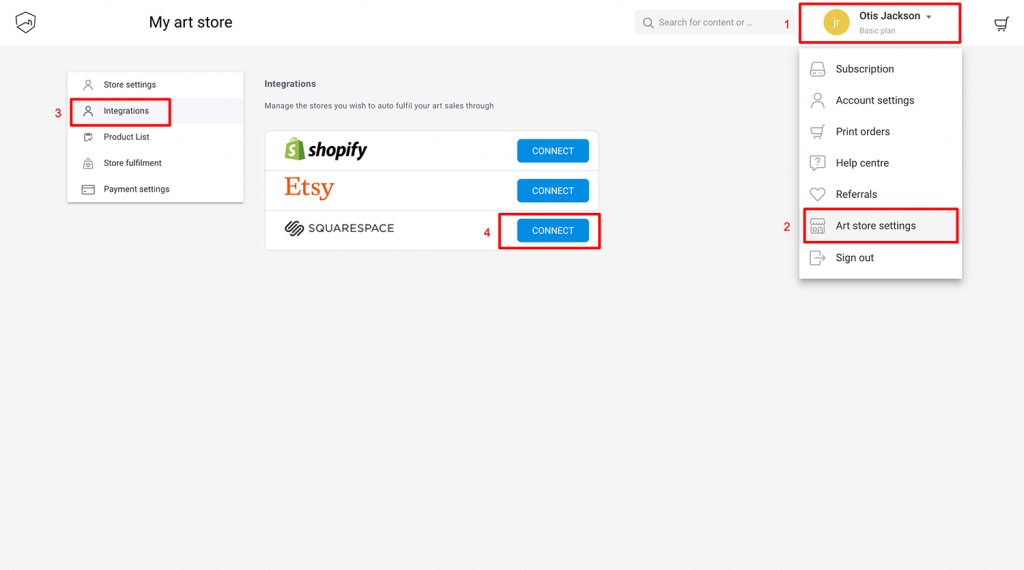
- Cuando haces clic en ‘Conectar’, te lleva a una página de Squarespace donde te preguntan si quieres conectar tu tienda a creativehub. Autoriza esta conexión.
- Automáticamente, una vez hecha la conexión, estarás de nuevo dirigido a tu cuenta creativehub. Observa que ahora Squarespace muestra que está conectado.
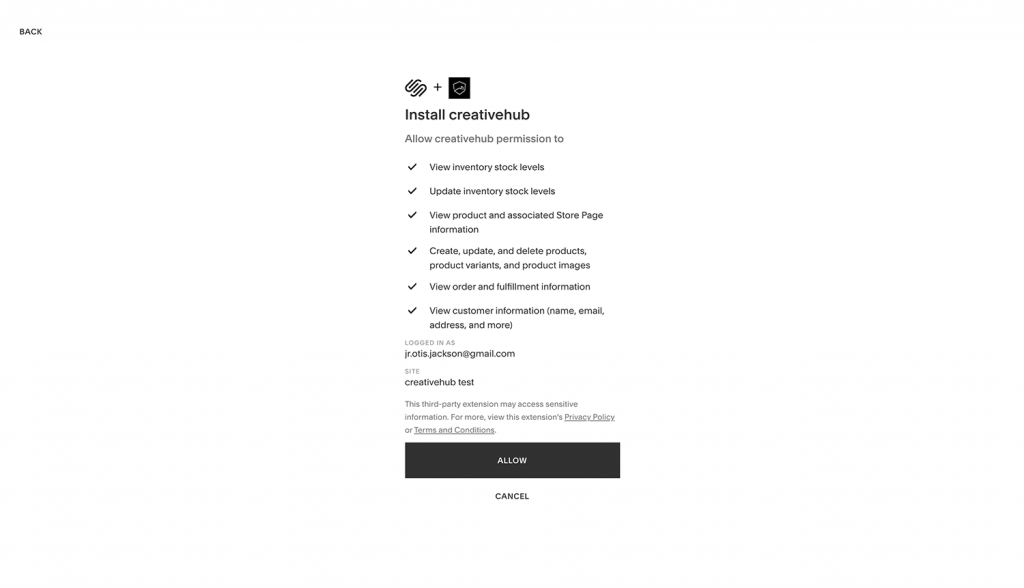
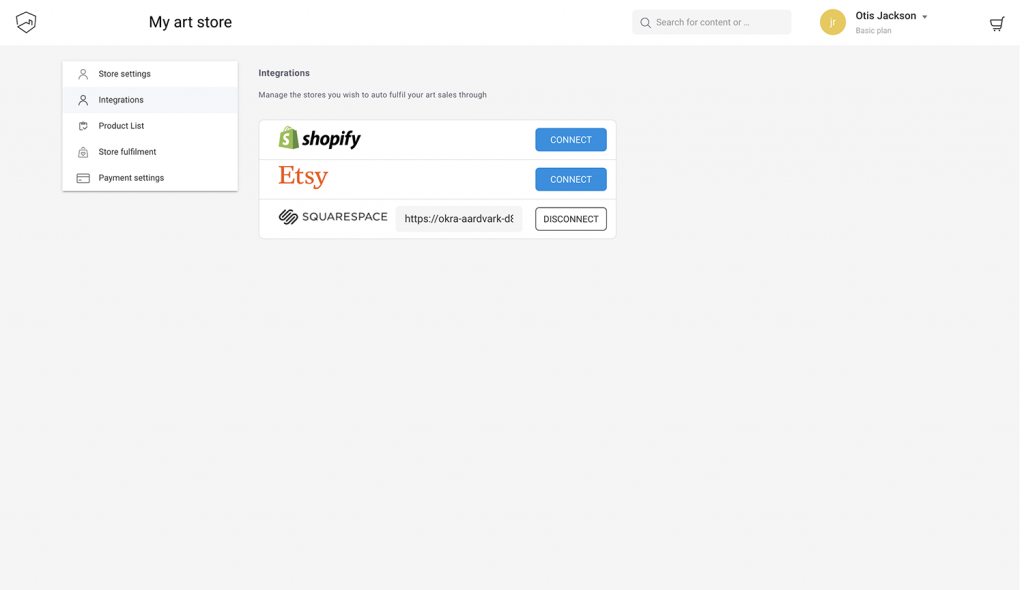
Paso 5: Importa los productos de creativehub a tu tienda Squarespace
- Cuando hayas marcado el precio de tus impresiones (paso 2), estas aparecerán en la ‘Lista de productos’ de tu cuenta creativehub.
- Esta se encuentra en ‘Configuración tienda de arte’ > ‘Lista de productos’
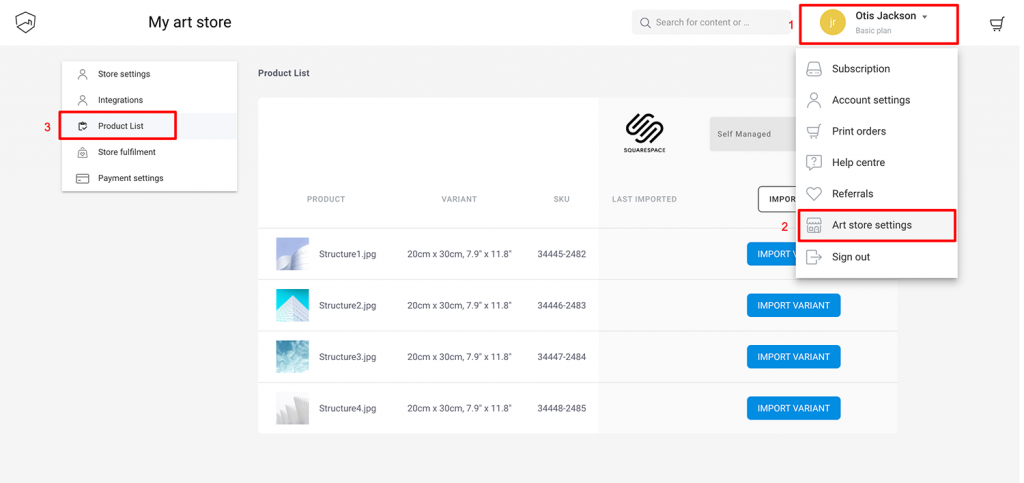
- Primero selecciona tu ‘Método para tarifa de envío’’. Ten en cuenta de que con Squarespace solo existe la opción de envío ‘autogestionado’. Debes establecer tus propias tarifas de envío en Squarespace. Nosotros te cobramos la tarifa plana mundial de 9 €. Infórmate sobre cómo hacerlo aquí.
- Después, haz clic en ‘Importar todo’ si quieres mandar todos tus productos a Squarespace. También tienes la opción de importar un producto a la vez.
- Una vez que estén importados, podrás ver la fecha de importación en la columna ‘última importación’.
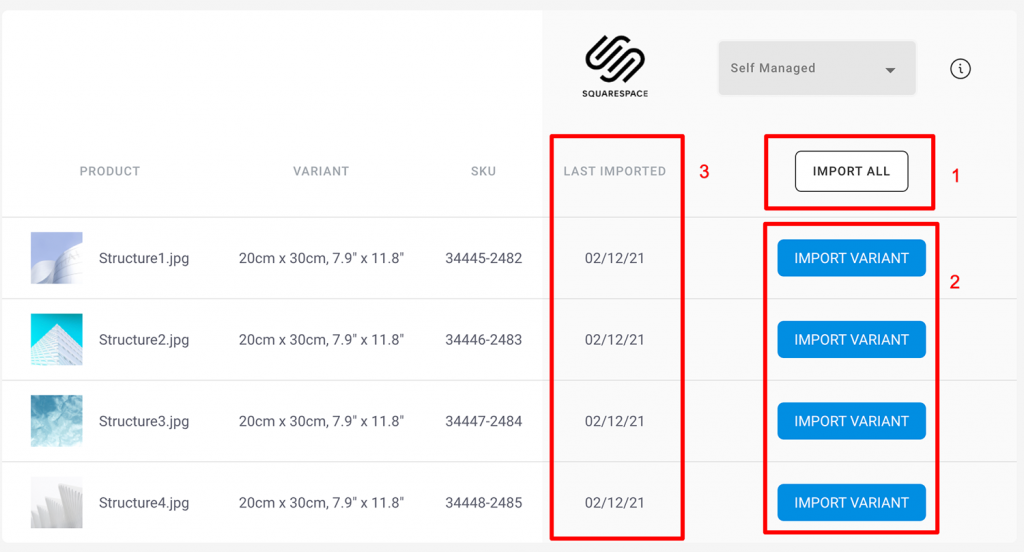
- Puedes encontrar los productos que has importado seleccionando ‘Commerce’ (Comercio) > ‘Inventory’ (Inventario) en tu cuenta Squarespace.
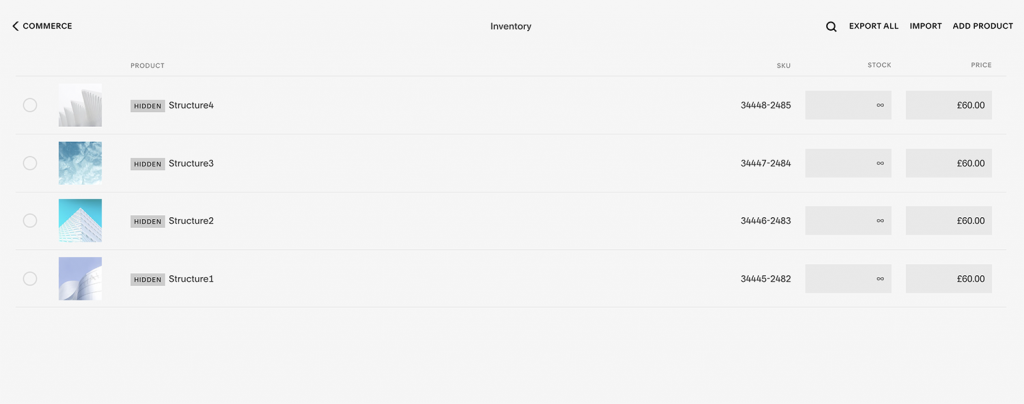
- Para poner tu productos a la venta, haz clic en el nombre del producto y cambia el campo ‘visibility’ (visibilidad) de ‘hidden’ (oculto) a ‘public’ (público).
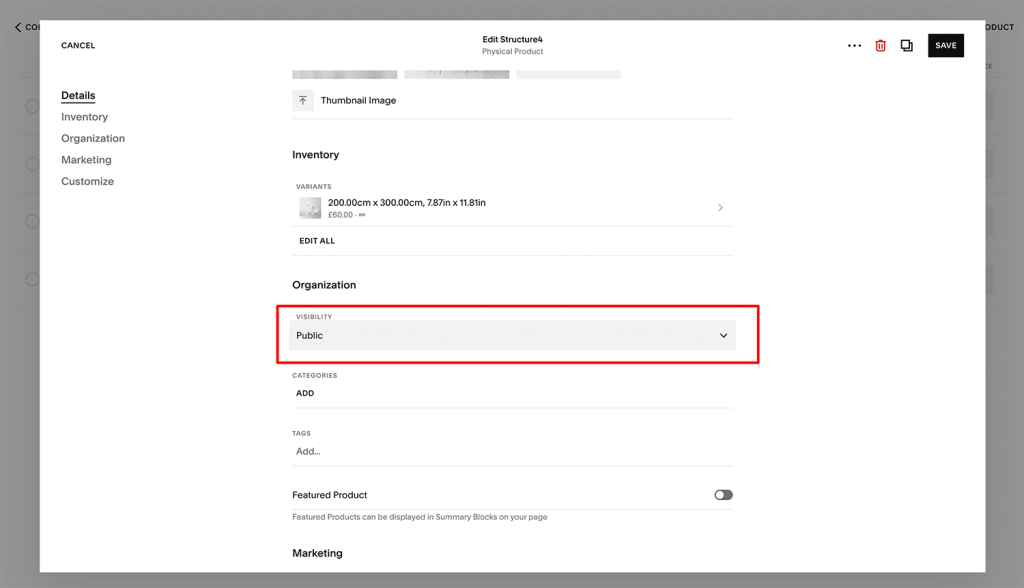
Paso 6: Añade una tarjeta de pago para que se puedan realizar los pedidos
Cuando vendas una impresión en tu tienda Squarespace, el cliente abonará el importe total con el método de pago que hayas elegido y configurado en los ajustes principales de Squarespace.
Después, te debitaremos por separado los costes de producción y la tarifa de envío.
Tendrás que añadir una tarjeta de banco a tu cuenta creativehub para que podamos cobrar este pago.
Para ello, haz clic en el icono de tu perfil en la parte superior derecha de la página y selecciona ‘Configuración tienda de arte’ en las opciones del menú desplegable.
Luego, haz clic en ‘Configuración de pago’ en el menú de la izquierda.
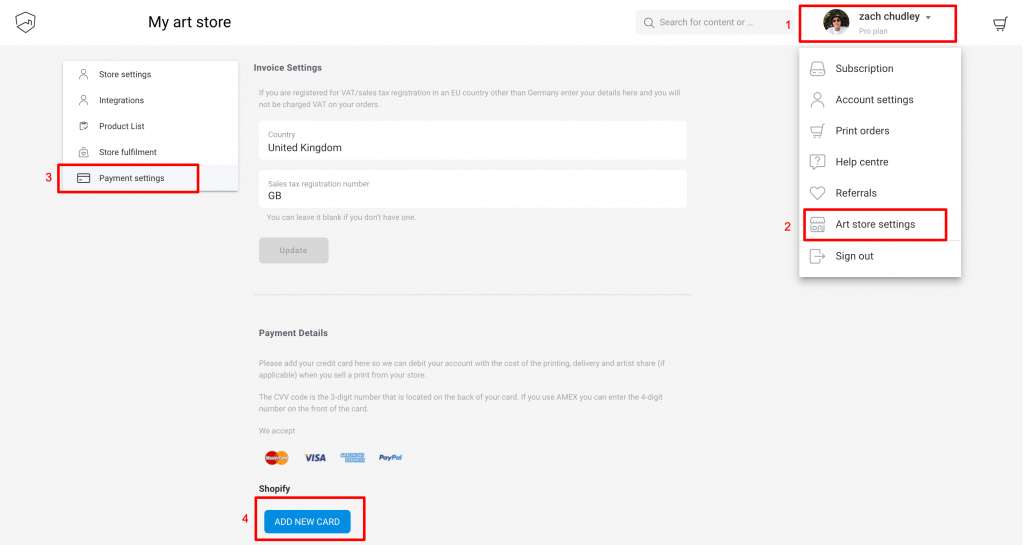
Paso 7: Genera tráfico en tu tienda
¡Genial, tu nueva tienda de arte online ya está lista! Cuando se venda una impresión, nos encargaremos de realizar el pedido y enviarlo directamente a tu cliente en 2-5 días hábiles.
Ahora tienes que pensar en generar tráfico en tu tienda online.
Aunque no haya solución rápida, hay varias maneras de conseguirlo. Hemos elaborado, por tanto, una publicación gratis sobre este y otros temas. ¡Consigue ya tu copia aquí abajo!